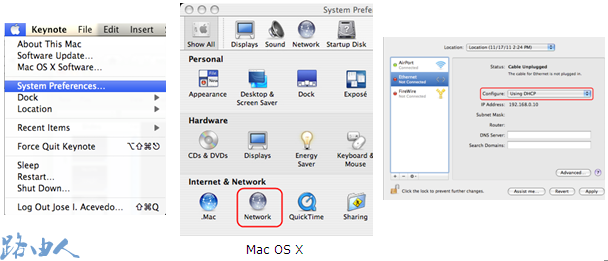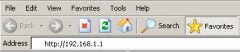注意:此FAQ仅适用于固件版本为130314或更高版本的TL-WR702N; 它不适用于130528或更高版本。
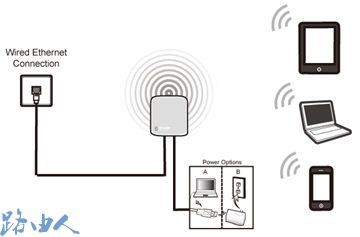
定义:TL-WR702N连接有线网络,将有线互联网接入转换为无线,使多台设备共享互联网。
应用: 1. 办公,酒店和地方仅有线网络可用。 2. 局域网游戏派对,小型会议等需要临时无线网络的场合。 物理连接 步骤1: 通过以太网电缆将TL-WR702N直接连接到计算机的以太网端口; 第2步: 打开TL-WR702N电源。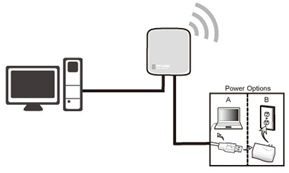 初始计算机设置 - 对于Windows 7,Vista和XP(对于Mac OS X,请转到第3页)
步骤1:
Windows 7和Windows Vista:转到开始 - > 控制面板 - > 网络和共享中心
Windows XP:转到开始 - > 控制面板 - > 网络连接
初始计算机设置 - 对于Windows 7,Vista和XP(对于Mac OS X,请转到第3页)
步骤1:
Windows 7和Windows Vista:转到开始 - > 控制面板 - > 网络和共享中心
Windows XP:转到开始 - > 控制面板 - > 网络连接
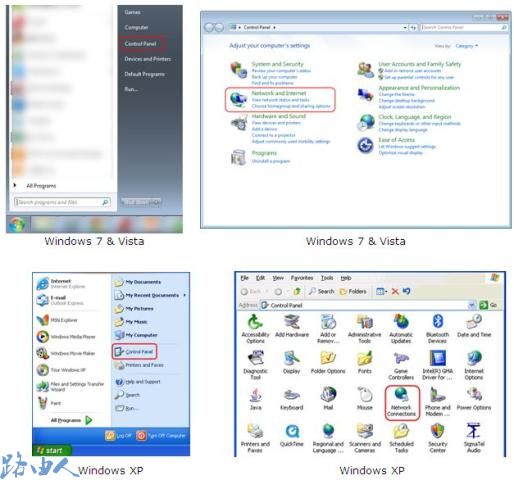
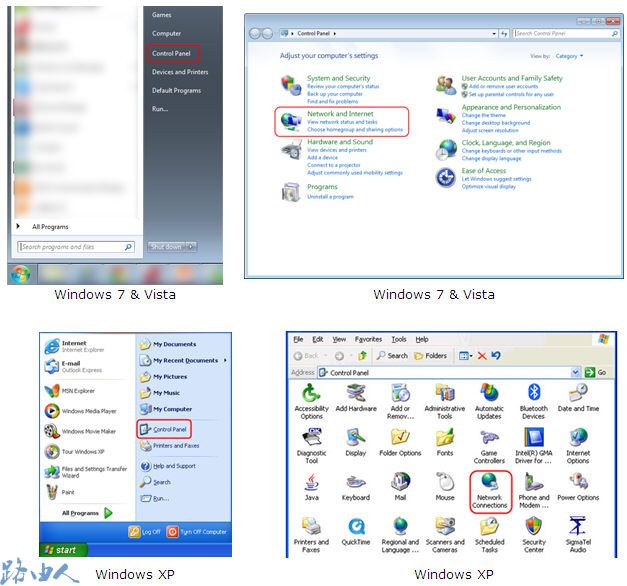 第2步:
Windows 7:转到网络和分享中心 > 更改适配器设置
Windows Vista:转到网络和分享中心 > 管理网络连接
Windows XP:(转到下一步)
第2步:
Windows 7:转到网络和分享中心 > 更改适配器设置
Windows Vista:转到网络和分享中心 > 管理网络连接
Windows XP:(转到下一步)
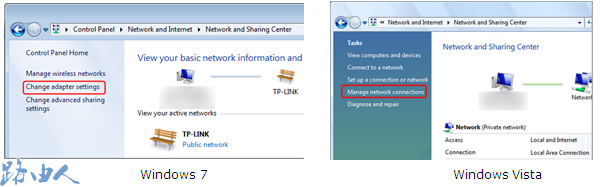 步骤3:
Windows 7,Vista和XP:右键单击本地连接 >选择属性 >双击Windows XP的Internet协议版本4(TCP / IPv4)或Internet协议(TCP / IP)。
步骤3:
Windows 7,Vista和XP:右键单击本地连接 >选择属性 >双击Windows XP的Internet协议版本4(TCP / IPv4)或Internet协议(TCP / IP)。
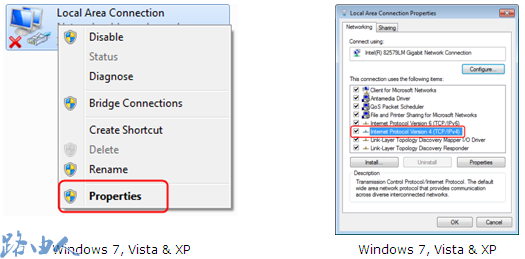 步骤4:
Windows 7,Vista和XP:选择“ 使用以下IP地址: ”
键入以下信息:
1. IP地址:0
2. 子网掩码:255.255.255.0
单击确定退出。
再次单击“确定”应用设置。
步骤4:
Windows 7,Vista和XP:选择“ 使用以下IP地址: ”
键入以下信息:
1. IP地址:0
2. 子网掩码:255.255.255.0
单击确定退出。
再次单击“确定”应用设置。
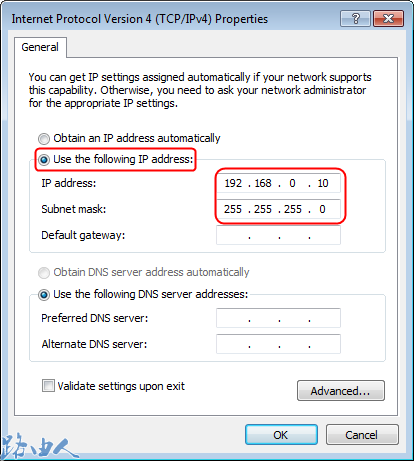 Windows 7,Vista和XP
Windows 7,Vista和XP
|
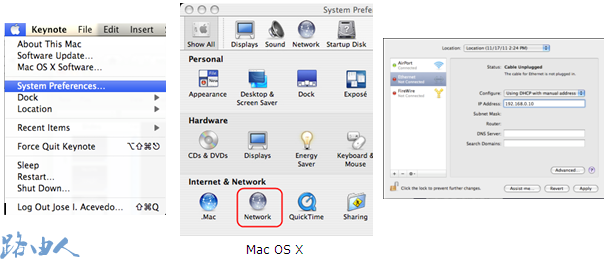 访问管理页面
打开Web浏览器> 在地址栏中键入192.168.0.254 >按Enter键
访问管理页面
打开Web浏览器> 在地址栏中键入192.168.0.254 >按Enter键
 输入默认用户名:admin
输入默认密码:admin
单击确定
输入默认用户名:admin
输入默认密码:admin
单击确定
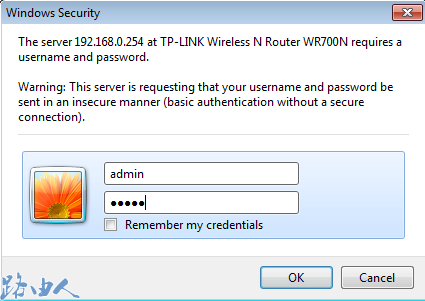 运行快速安装
步骤1:
转到快速设置 - >单击下一步
运行快速安装
步骤1:
转到快速设置 - >单击下一步
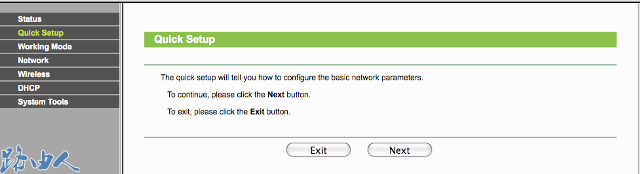 第2步:
选择AP- >单击下一步
第2步:
选择AP- >单击下一步
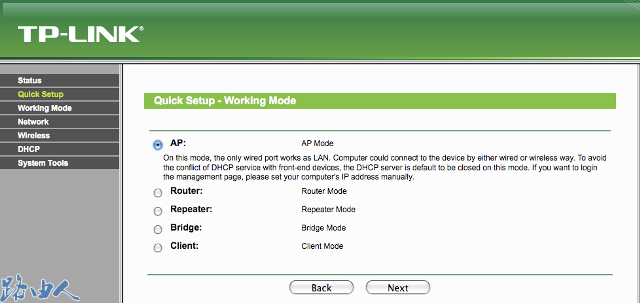 步骤3:
自定义您的无线名称(SSID)和密码
步骤3:
自定义您的无线名称(SSID)和密码
| 无线电台:启用 SSID :(重命名您的无线名称) 地区:(选择您当前的位置) 频道:自动 模式:11bgn混合 频道宽度:自动 安全选项:WPA-PSK / WPA2-PSK PSK密码:(创建私人密码) 单击下一步 |
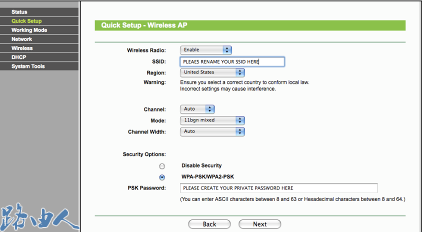
步骤4: 点击:重新启动,等到它达到100% 搬迁WR702N 您现在可以将WR702N直接连接到有线以太网网络连接中,如下图所示。 恭喜!所有启用Wi-Fi的设备都可以连接到定制的无线网络。
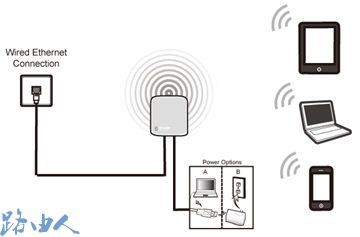 最终计算机反转 - 适用于Windows 7,Vista和XP (对于Mac OS X,请转到第8页)
步骤1:
Windows 7和Windows Vista:转到开始 > 控制面板 > 网络和共享中心
Windows XP:转到开始 > 控制面板 > 网络连接
最终计算机反转 - 适用于Windows 7,Vista和XP (对于Mac OS X,请转到第8页)
步骤1:
Windows 7和Windows Vista:转到开始 > 控制面板 > 网络和共享中心
Windows XP:转到开始 > 控制面板 > 网络连接
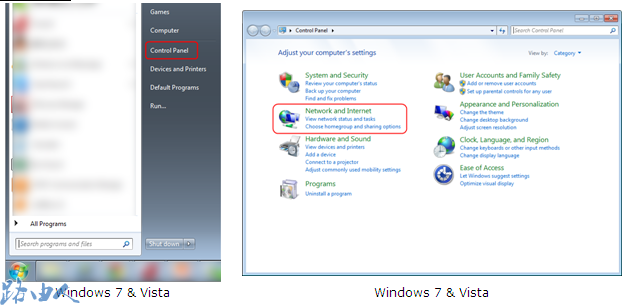
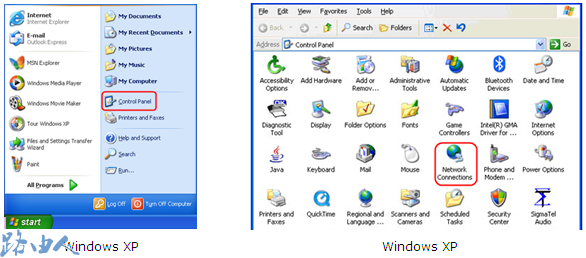
第2步: Windows 7:转到 网络和分享中心 > 更改适配器设置 Windows Vista:转到网络和分享中心 > 管理网络连接 Windows XP:(转到下一步)
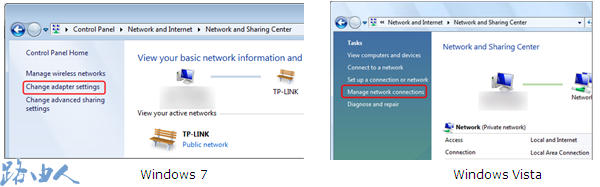 步骤3:
Windows 7,Vista和XP:右键单击本地连接 >选择属性 >双击Windows XP的Internet协议版本4(TCP / IPv4)或Internet协议(TCP / IP)。
步骤3:
Windows 7,Vista和XP:右键单击本地连接 >选择属性 >双击Windows XP的Internet协议版本4(TCP / IPv4)或Internet协议(TCP / IP)。
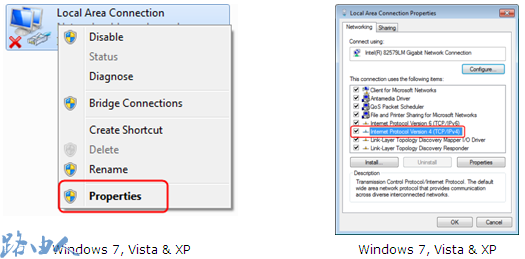 步骤4:
Windows 7,Vista和XP:选择“ 自动获取IP地址 ”和“自动获取DNS服务器地址 ”
单击确定退出
再次单击“确定”应用设置。
步骤4:
Windows 7,Vista和XP:选择“ 自动获取IP地址 ”和“自动获取DNS服务器地址 ”
单击确定退出
再次单击“确定”应用设置。
 Windows 7,Vista和XP
Windows 7,Vista和XP
|